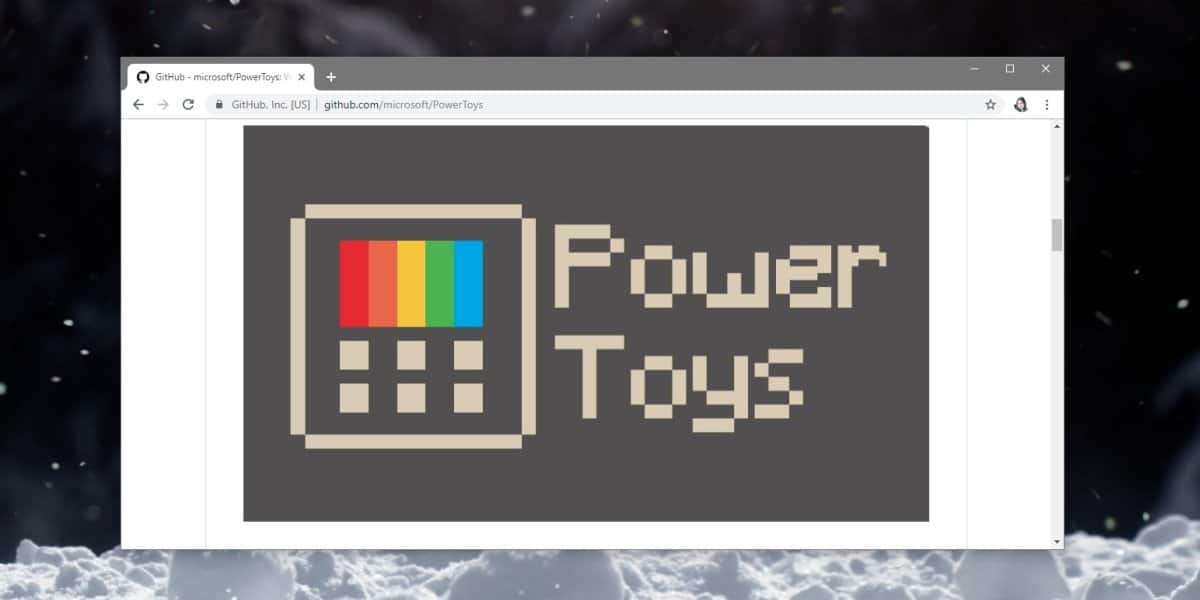PowerRename è l’ultima aggiunta alla lista di strumenti PowerToys per Windows 10, una serie di utilità dedicate ai power user di Windows 10. Questi strumenti, storicamente disponibili per Windows 95, consentivano di modificare il comportamento del sistema operativo senza però rischiare di applicare modifiche distruttive.
A settembre Microsoft ha rilasciato due PowerToys per Windows 10: FancyZones e Shortcut Guide. Il primo consente di ridisegnare il layout delle finestre di Windows 10, il secondo invece consente una panoramica di tutte le funzioni attivabili con la pressione congiunta del tasto Windows.
PowerRename: a cosa serve e come si usa
PowerRename, come dice il nome, serve a modificare il nome di file e cartelle, sostituendo una stringa di caratteri con un’altra. L’interfaccia è molto semplice da usare: basta cliccare col tasto destro su di una cartella o una selezione di file e poi dal menu cliccare su PowerRename, una volta installato.
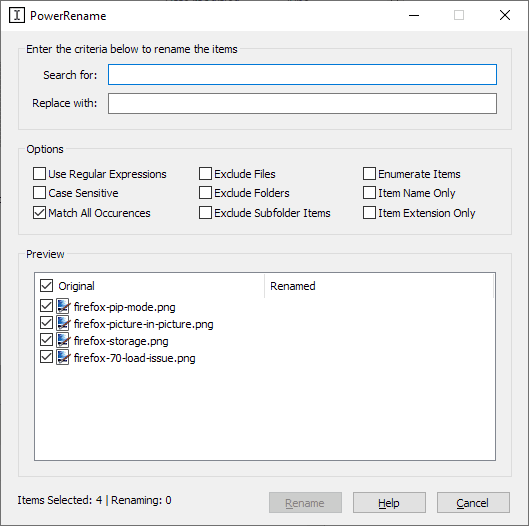
Tutto quello che vogliamo modificare andrà inserito nel campo Search for, mentre il testo modificato andrà in Replace with. Nella finestra in basso avremo un’anteprima di come appariranno i file dopo la nostra modifica. Possiamo sempre sapere il numero di file totali che stiamo andando a modificare guardando in basso e leggendo il numero da Items Selected.
Quali sono i controlli di PowerRename
Come spiegato in apertura, i PowerToys sono strumenti per utenti avanzati, e PowerRename non è da meno. Con le opzioni attiviamo controlli avanzati per rinominare file e cartelle:
- Use regular expressions: Mostra opzioni per usare espressioni regolari (RegEx)
- Case sensitive: Trasforma l’input in case sensitive, ovvero verranno distinte le maiuscole dalle minuscole
- Match all occurrences: Tutte le stringhe contenenti il nostro input verranno prese in considerazione
- Exclude files: Per rinominare solo le cartelle
- Exclude folders: Per rinominare solo i files
- Exclude subfolder items: Per escludere gli elementi, file e cartelle, appartenenti a sottocartelle
- Enumerate items: Aggiunge una numerazione progressiva ai file
- Item name only: L’input terrà conto dei nomi dei file ma non delle estensioni
- Item extension only: L’input terrà conto solo delle estensioni dei file ma non il loro nome
È importante notare che non c’è un feedback visivo quando viene conclusa qualsiasi operazione. Per controllare che le modifiche siano andate a buon fine dovremo aprire la cartella ed effettuare un controllo manuale.
Chi è interessato ad usare PowerRename?
PowerRename è un’ottima alternativa gratuita ad altri programmi di terze parti per rinominare file e cartelle che gli utenti Windows 10 hanno usato per anni, appunto per sopperire alle mancanze di Microsoft. L’uso delle espressioni regolari lo rende uno strumento molto potente nelle mani di utenti avanzati, ma tante altre persone possono trarne vantaggio.
Ad esempio editor o blogger possono rinominare in tempo zero i propri file, così come i fotografi, per distinguerli a colpo d’occhio. Spesso abbiamo bisogno che i nostri file o cartelle abbiano una numerazione progressiva, e PowerRename ci viene in aiuto.
Come scaricare PowerRename per Windows 10
Per scaricare PowerRename dovrete andare all’indirizzo Github gestito direttamente da Microsoft ed effettuare il download di PowerToys: al momento è disponibile la versione 0.12.0.
I nostri contenuti da non perdere:
- 🔝 Importante: Pazza Octopus Energy: nuova offerta imbattibile, bloccala ora per 12 mesi per risparmiare su Luce e Gas
- 💻 Scegli bene e punta al sodo: ecco le migliori offerte MSI notebook business Black Friday 2025
- 💰 Risparmia sulla tecnologia: segui Prezzi.Tech su Telegram, il miglior canale di offerte
- 🏡 Seguici anche sul canale Telegram Offerte.Casa per sconti su prodotti di largo consumo